jvm性能优化工具
jdk提供给我们了很实用的工具来分析JVM的状态,线程以及配置,这些工具包含于jdk中,并且以java实现,是JVM性能优化必不可少的工具集,这些工具都在$JAVA_HOME/bin下
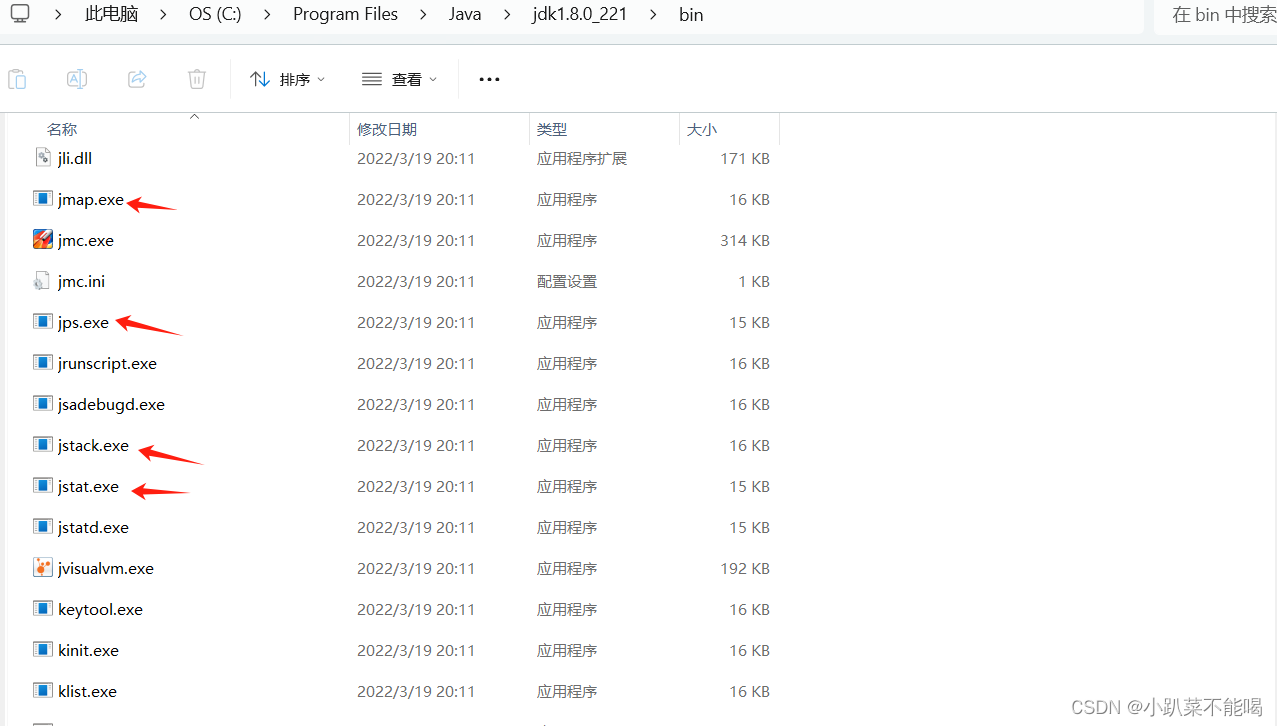 jps、jinfo、jstack、jmap、jstat基本使用
jps、jinfo、jstack、jmap、jstat基本使用
先说下各个命令的作用
- **jps **: 查看虚拟机进程工具
- jinfo:查看虚拟机配置工具,需要进程id
- jstack:虚拟机线程快照工具 ,可以用来排查死锁,或线程长时间停滞的问题
- jmap:虚拟机堆快照工具,生成dump文件,用来与MAT工具混合使用
- jstat :收集虚拟机各方面运行数据
jps(jvm process status tool)
jps [options] [hostid]
配置作用-q忽略主类的名称,只输出pid-m输出启动类main函数的参数-l输出主类名,如果进程执行的为jar,则输出jar路径-v输出具体进程启动时jvm参数
如不指定hostid,则默认当前主机,常用方式 jps -ml | jps -lv

jinfo ( configuration info for java )
- jinfo pid : 显示jvm系统属性与vm参数信息
- jinfo -flags pid : 显示jvm vm参数信息,如最大最小堆,默认堆,垃圾收集器参数
- jinfo -sysprops pid : 显示jvm系统属性
- jinfo -flag xxx pid : 显示特定vm参数值 jinfo -flag MaxHeapSize pid 输出pid的最大堆内存
jstack ( stack trace for java )
jstack [options] pid
配置项****作用
-f
当正常输出请求不被响应时,强制输出线程栈堆,当Java进程负载较高的时候,可以加上该参数,强制dump线程快照-l除线程栈堆外,显示关于锁的附加信息-m如果调用本地方法的话,可以显示c/c++的栈堆
jmap(memory map for java )
jmap [option] pid
配置项****作用-heap 查看当前jvm heapdump与垃圾收集器的使用情况
-dump:format=b,file=filename.hprof pid
转储堆快照,生成hprof文件到指定路径-histo pid 列出当前heap中对象状况,附字节码与java对象映射表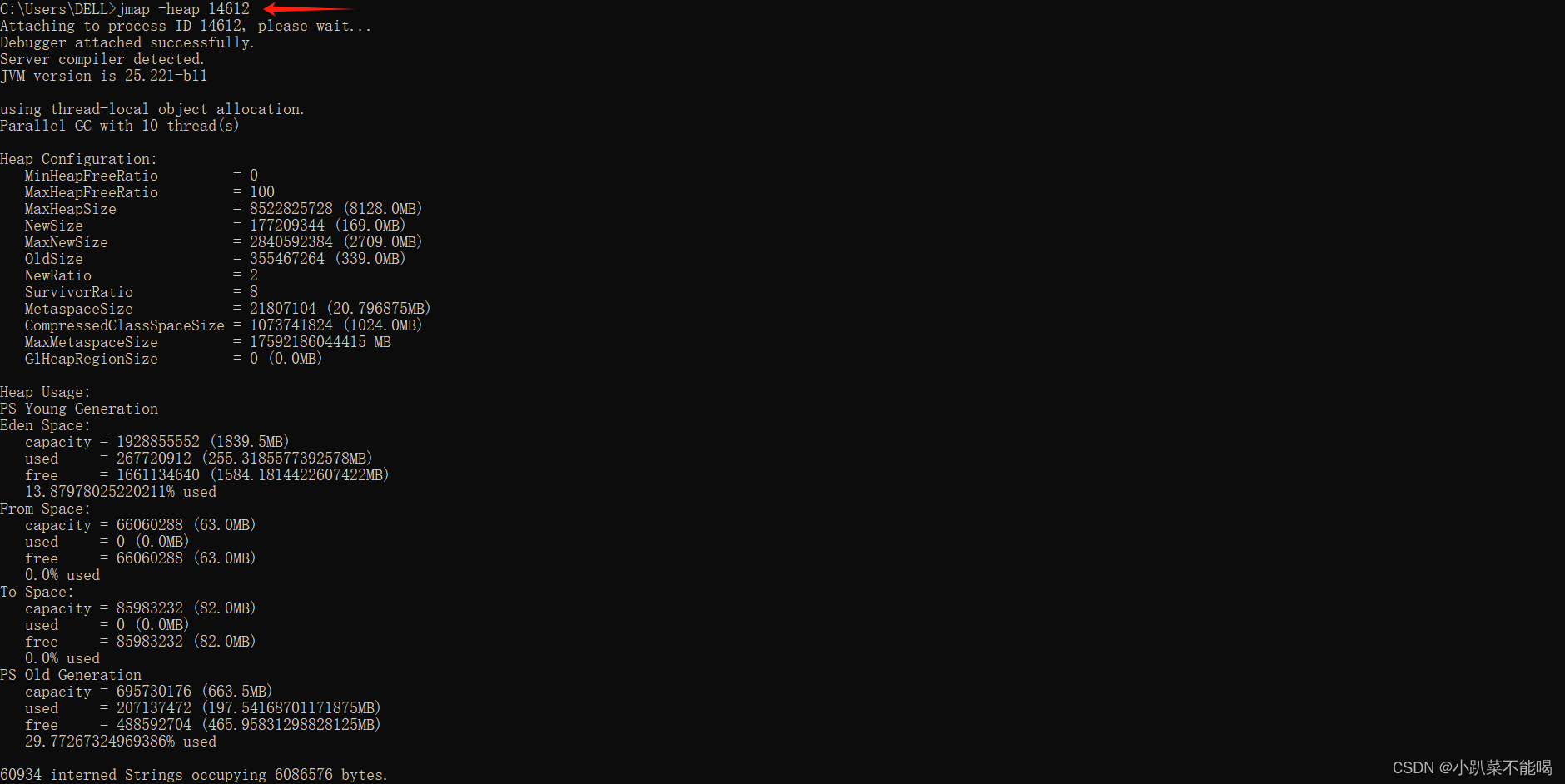
Heap Configuration: #堆配置情况,也就是JVM参数配置的结果
MinHeapFreeRatio = 0 #最小堆使用比例
MaxHeapFreeRatio = 100 #最大堆可用比例
MaxHeapSize = 8522825728 (8128.0MB) #最大堆空间大小
NewSize = 177209344 (169.0MB) #新生代分配大小
MaxNewSize = 2840592384 (2709.0MB) #最大可新生代分配大小
OldSize = 355467264 (339.0MB) #老年代大小
NewRatio = 2 #新生代比例
SurvivorRatio = 8 #新生代与suvivor的比例
MetaspaceSize = 21807104 (20.796875MB) #元空间大小
CompressedClassSpaceSize = 1073741824 (1024.0MB) #压缩类空间大小
MaxMetaspaceSize = 17592186044415 MB #最大元空间大小
G1HeapRegionSize = 0 (0.0MB) #G1的region大小
Heap Usage: #堆使用情况
PS Young Generation #新生代(Eden区 + survior(from + to)区)
Eden Space: #Eden区
capacity = 1928855552 (1839.5MB) #Eden区容量
used = 267720912 (255.3185577392578MB) #已经使用大小
free = 1661134640 (1584.1814422607422MB) #剩余容量
13.87978025220211% used #使用比例
From Space: #survior0区
capacity = 66060288 (63.0MB) #survior0区容量
used = 0 (0.0MB) #survior0已经使用大小
free = 66060288 (63.0MB) #survior0剩余容量
0.0% used #survior0使用比例
To Space: #survior1区
capacity = 85983232 (82.0MB) #survior1区容量
used = 0 (0.0MB) #survior1已经使用大小
free = 85983232 (82.0MB) #survior1剩余容量
0.0% used #survior1使用比例
PS Old Generation #老年代使用情况
capacity = 695730176 (663.5MB) #老年代容量
used = 207137472 (197.54168701171875MB) #老年代已使用大小
free = 488592704 (465.95831298828125MB) #老年代剩余大小
29.77267324969386% used #老年代使用比例
**jmap -histo:live pid ** 显示堆中对象的统计信息,如果指定了live子选项,则只计算活动的对象
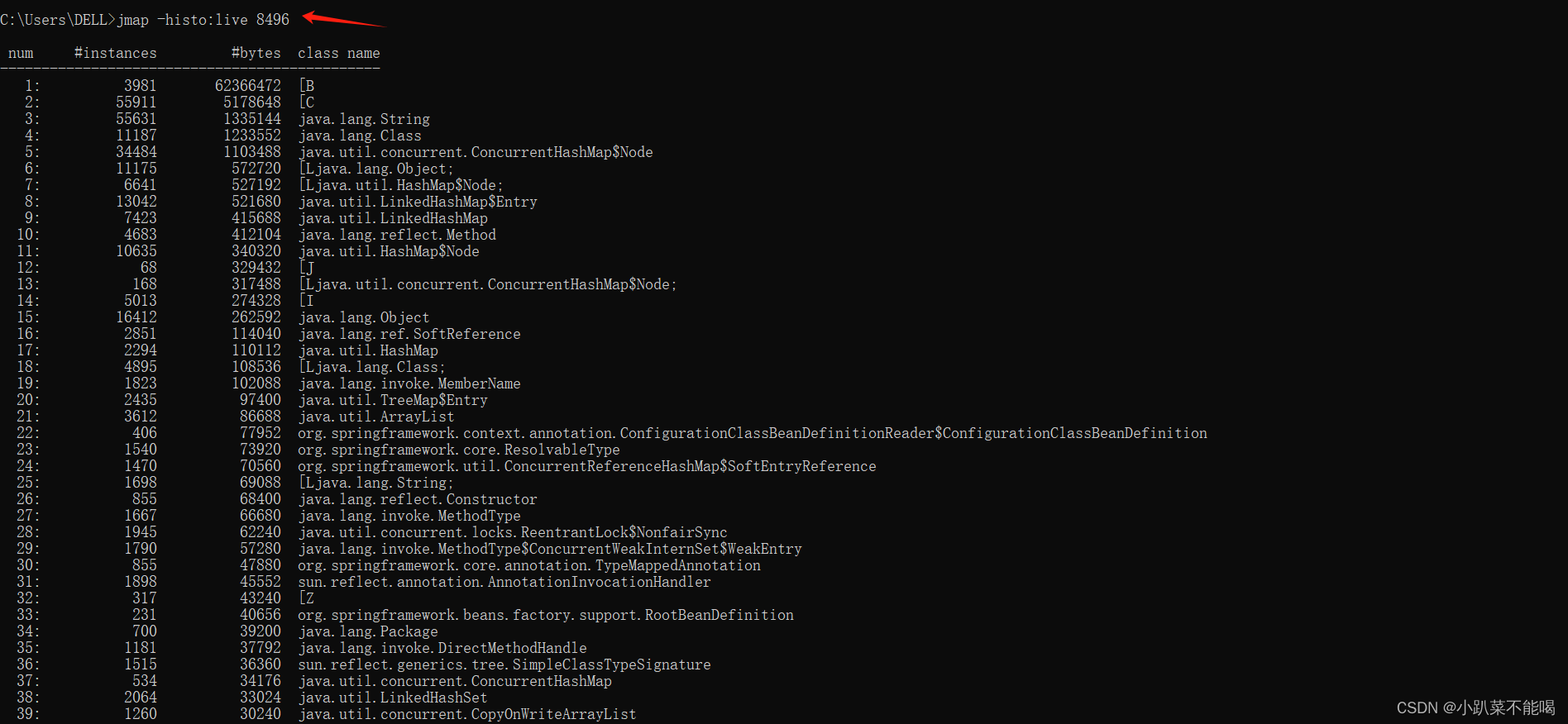
jmap -dump:format=b,file=heapdump.hprof pid,dump当前内存快照,以hprof二进制格式转储Java堆到指定filename的文件中,live子选项是可选的


可以通过MT工具或者jdk自带的jvisualvm装载dump文件分析问题,
-XX:+HeapDumpOnOutOfMemoryError配置这玩意之后,oom的时候会自动dump的,到时候拿快照分析一波就好了
jstat ( jvm statistics monitoring tool)
jstat -< option > [-t] [-h] pid [< interval > [< count >]]
- -t 参数可以在输出信息前面加上一个 Timestamp 列,显示程序运行的时间
- -h 参数可以周期数据输出时,输出多少行后,跟着输出一个表头信息
- interval 表示循环时间间隔,默认单位为ms,可以在直接使用s/ms指定单位,如 60ms/1s, count 表示输出几次 ,下面是查询每10s 查询20次gc情况
jstat gc pid 10s 20
**配置项 **作用-class监视类装载、卸载数量、总空间以及类装载所耗费的时间-gc监视Java堆,包括Eden区、两survivor区、老年代、永久代等的容量、已用空间、GC时间合计等-gccapacity与-gc基本相同,但关注点为Java堆各个区域使用到的最大、最小空间-gcutil 与-gc基本相同,但关注点为Java堆各个区域已使用空间占总空间的百分比-gccause与-gcutil功能相同,但会额外输出导致上一次GC产生的原因-gcnew 监控新生代GC情况-gcnewcapacity与-gcnew基本相同,但关注最大,最小空间-gcold 监控老年代GC情况gcoldcapacity 与-gcold基本相同,但关注最大,最小空间-compiler 输出被JIT编译过的方法、耗时等信息-printcomplilation输出已经被JIT编译的方法
查询gc情况 jstat -gc pid ,属性含义后缀是C代表容量,后缀是U代表已使用,后缀是T代表的是时间(秒)

属性****含义S0C 新生代survivor0容量S1C 新生代survivor1容量S0U新生代survivor0已使用大小S1U新生代survivor1已使用大小EC 新生代eden区容量OC 老年代容量OU老年代已使用大小MC元数据容量即方法区容量MU元数据已使用空间CCSC 压缩类空间大小CCSU压缩类空间使用大小YGC 新生代gc次数(young gc)YGCT新生代gc时间(s)FGC老生代gc次数(full gc)GCT总的gc时间,包括young gc和full gc
jstat -gccapacity pid 查看各空间容量

属性****含义NGCMN 新生代最小容量NGCMX新生代最大容量NGC当前新生代容量S0C survivor0大小S1Csurvivor1大小EC Eden区大小OGCMN老年代最小容量OGCMX老年代最大容量OGC当前老年代大小MCMN 元数据最小容量MCMX元数据最大容量CCSMN最小压缩类空间大小CCSMX最大压缩类空间大小CCSC当前压缩类空间大小
可视化工具jvisualvm和jconsole控制台
这两种方式都能可视化监控java程序的运行状态,不过VisualVm界面更美观,数据更实时,所以推荐使用VisUalVm
jvisualvm
命令行窗口输入jvisualvm,即可打开visualvm,可以查看本地java进程和远程java进程,支持导入dump文件

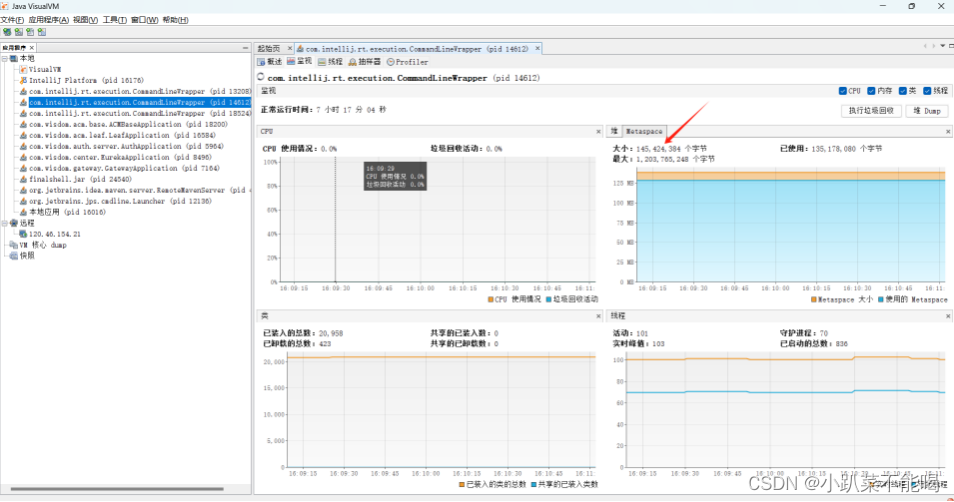
jconsole
命令行窗口输入jconsole,打开jconsole工具,可以查看java程序线程,内存、堆等信息

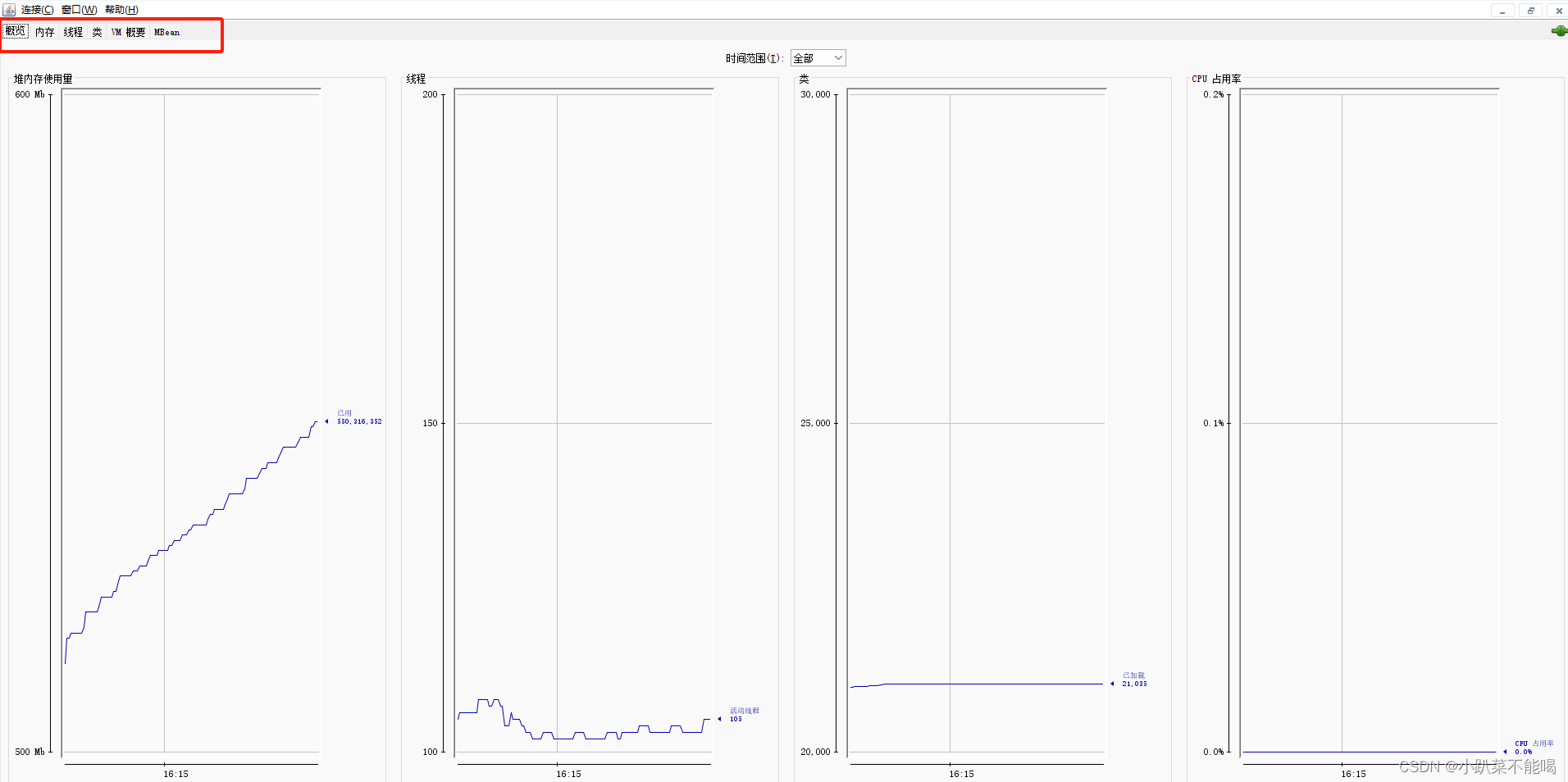
JVM问题排查步骤
1、top命令找到占用线程最高的进程
top

2、进入线程模式查找过高的线程pid
top -Hp 获取占用cpu过高的线程pid(1)中的pid
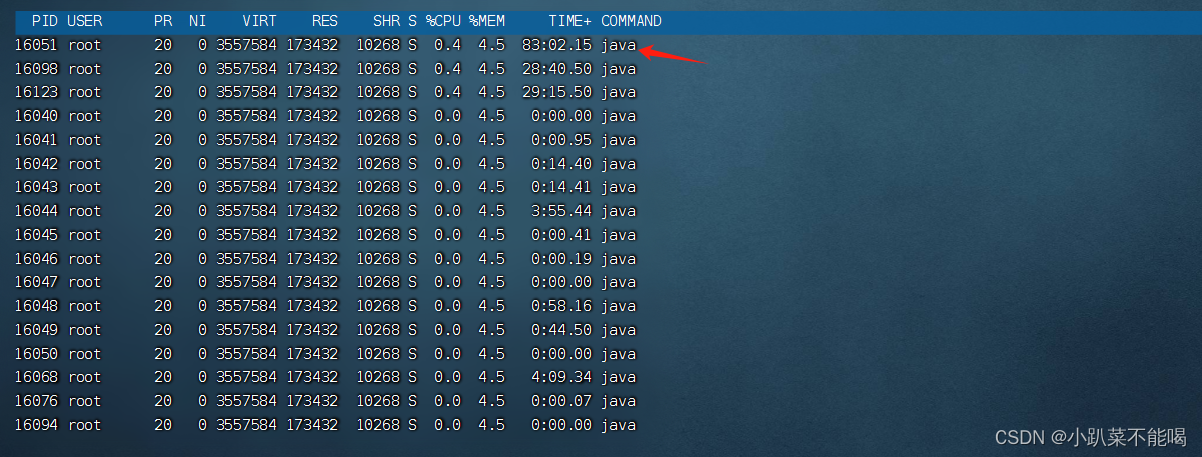
3、线程pid转换为十六进制
printf "%x\n" 占用最高的线程pid (2)中的pid

4、使用命令jstack pid| grep 0x16进制pid -A30 找到占用cpu资源过高的代码

因为我这是tomcat进程,所以没有定位到代码 ,正常情况会定位到代码栈信息,就可以定位问题啦

除去上述4个步骤、也可以这样排查:
设置打印gc日志参数**-XX:+PrintGCDetails -Xloggc:/data/jvm/gc.log**,然后去在线的gceasy网站,上传日志分析结果;官网:https://gceasy.io/
版权归原作者 小趴菜不能喝 所有, 如有侵权,请联系我们删除。
